Calques Photoshop Tutoriaux
Les couches sont une fonctionnalité puissante de Photoshop qui vous permettent de travailler sur une partie d'une image sans déranger le reste de celui-ci. Bien que le concept de couches peut sembler intimidante au début, une fois que vous obtenir le blocage de l'aide de couches, vous vous demanderez comment vous avez pu survivre sans eux!
Les parties transparentes d'un calque, montré par la grille quadrillée, permettre aux couches sous cette couche de montrer à travers. Vous pouvez afficher ou masquer chaque calque d'une image en cliquant sur son icône œil correspondant dans la palette Calques.
Pour organiser vos calques, vous pouvez les organiser en groupes de calques en allant dans Calque> Nouveau> Groupe .... Chaque affiche groupe de calques de la même manière que toutes les couches dissociées de la palette Calques. Un groupe de calques est signifié par une icône de dossier. Vous pouvez réduire ou développer les groupes de calques en cliquant sur le triangle à gauche de l'icône du dossier, et les groupes de calques nid dans l'autre en faisant glisser une icône de dossier dans un autre.
Voici 10 Raccourcis rapides couche.
1 - Renommer couches en double-cliquant sur le nom du calque.
2 - Sélectionnez une couche en utilisant les raccourcis clavier Alt-[et Alt-] (Option-[et Option] sur Mac).
3 - Fusionner une couche dans l'une au-dessous en appuyant sur Ctrl-E (Commande-E). Si vous avez sélectionné couches, ce raccourci
va fusionner les calques sélectionnés ensemble.
4 - Modifier la transparence d'un calque en modifiant son opacité avec le curseur Opacité, ou en tapant une valeur dans la
Opacité boîte (qui est visible lorsque vous avez le choix, déplacer ou outils de cultures sélectionnés).
5 - Dupliquer un calque sélectionné en appuyant sur Ctrl-J (Commande-J sur un Mac). Vous pouvez également dupliquer une couche en le faisant glisser
tout en appuyant sur la touche Alt (Option) clé.
6 - sélectionner des couches multiples en maintenant la touche Ctrl (Command sur Mac) et en cliquant sur les noms de calque. Cela forme un lien temporaire entre les couches sélectionnées qui vous permet de les déplacer comme une unité, les supprimer tous, et ainsi de suite.
7 - Vous pouvez également lier les couches ensemble. sélectionner des couches en cliquant sur eux tout en maintenant enfoncée la touche Maj ou Ctrl (Command
sur un Mac).
8 - Pour dissocier toutes les couches, sélectionnez l'une des couches liées et aller aux calques Calque> Dissocier.
9 - Pour dissocier temporairement un calque, maintenez la touche Maj enfoncée et cliquez sur son icône de lien (un «X» rouge apparaît sur l'icône de lien).
10 - réactiver le lien en maintenant la touche Maj enfoncée et en cliquant sur l'icône de lien à nouveau.
Les parties transparentes d'un calque, montré par la grille quadrillée, permettre aux couches sous cette couche de montrer à travers. Vous pouvez afficher ou masquer chaque calque d'une image en cliquant sur son icône œil correspondant dans la palette Calques.
Pour organiser vos calques, vous pouvez les organiser en groupes de calques en allant dans Calque> Nouveau> Groupe .... Chaque affiche groupe de calques de la même manière que toutes les couches dissociées de la palette Calques. Un groupe de calques est signifié par une icône de dossier. Vous pouvez réduire ou développer les groupes de calques en cliquant sur le triangle à gauche de l'icône du dossier, et les groupes de calques nid dans l'autre en faisant glisser une icône de dossier dans un autre.
Voici 10 Raccourcis rapides couche.
1 - Renommer couches en double-cliquant sur le nom du calque.
2 - Sélectionnez une couche en utilisant les raccourcis clavier Alt-[et Alt-] (Option-[et Option] sur Mac).
3 - Fusionner une couche dans l'une au-dessous en appuyant sur Ctrl-E (Commande-E). Si vous avez sélectionné couches, ce raccourci
va fusionner les calques sélectionnés ensemble.
4 - Modifier la transparence d'un calque en modifiant son opacité avec le curseur Opacité, ou en tapant une valeur dans la
Opacité boîte (qui est visible lorsque vous avez le choix, déplacer ou outils de cultures sélectionnés).
5 - Dupliquer un calque sélectionné en appuyant sur Ctrl-J (Commande-J sur un Mac). Vous pouvez également dupliquer une couche en le faisant glisser
tout en appuyant sur la touche Alt (Option) clé.
6 - sélectionner des couches multiples en maintenant la touche Ctrl (Command sur Mac) et en cliquant sur les noms de calque. Cela forme un lien temporaire entre les couches sélectionnées qui vous permet de les déplacer comme une unité, les supprimer tous, et ainsi de suite.
7 - Vous pouvez également lier les couches ensemble. sélectionner des couches en cliquant sur eux tout en maintenant enfoncée la touche Maj ou Ctrl (Command
sur un Mac).
8 - Pour dissocier toutes les couches, sélectionnez l'une des couches liées et aller aux calques Calque> Dissocier.
9 - Pour dissocier temporairement un calque, maintenez la touche Maj enfoncée et cliquez sur son icône de lien (un «X» rouge apparaît sur l'icône de lien).
10 - réactiver le lien en maintenant la touche Maj enfoncée et en cliquant sur l'icône de lien à nouveau.


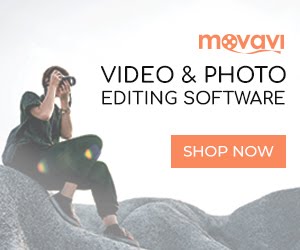

Commenti
Posta un commento